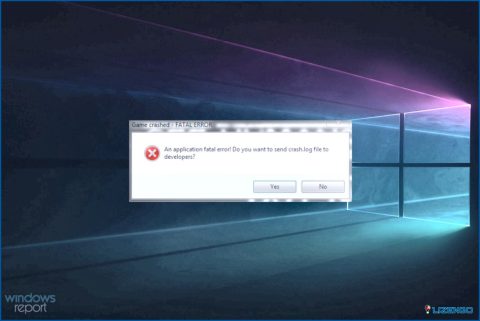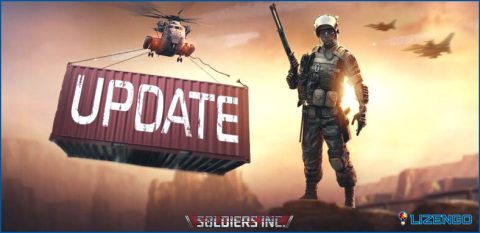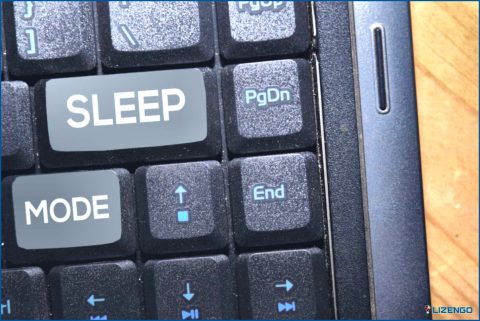Cómo arreglar los juegos no funcionan en Windows PC
Si usted no es capaz de jugar un determinado juego en su PC, entonces usted necesita para averiguar la causa subyacente. Y poner en práctica algunas soluciones eficaces relacionadas con los problemas causados por ese juego en particular.
No obstante, si la mayoría de los juegos dejan de funcionar de repente, puede haber varios factores subyacentes que contribuyan al problema. Por ejemplo, un uso excesivo de los componentes del ordenador, un hardware mal conectado, archivos de juego defectuosos, etc. & interrupción de aplicaciones y servicios de terceros. Además, hay ocasiones en las que ciertas limitaciones impuestas por Windows Defender u otro software antivirus pueden causar problemas al jugar a juegos de PC.
Aquí tienes algunos remedios que puedes hacer si uno o más juegos de tu PC con Windows no funcionan.
Consejos recomendados por expertos para solucionar problemas comunes al jugar a juegos en Windows.
Identificar y solucionar la causa subyacente del error es crucial para garantizar una experiencia de juego fluida y sin interrupciones. Tenga en cuenta que cada error que se puede ver al abrir un juego es causado por un problema distinto, por lo que la aplicación de los remedios idénticos proporcionados a continuación podría no solucionar todos ellos. Prueba las siguientes soluciones, no obstante, si no obtienes ningún código de error específico al ejecutar tus juegos.
Método 1: Realice algunas comprobaciones preliminares.
Realice las siguientes acciones preparatorias antes de comenzar con las correcciones principales:
- Para asegurarte de que un error a corto plazo no está impidiendo que tus juegos funcionen correctamente, reinicia tu PC una vez.
- Ejecute el juego como administrador para darle acceso sin restricciones y privilegios administrativos.
- Para evitar que otros juegos interfieran con la sesión de juego actual, elimina los archivos temporales de la sesión de juego anterior.
- Cierra cualquier programa que se esté ejecutando simultáneamente para evitar que interfiera con el juego con el que estás experimentando problemas.
- Deje de utilizar cualquier software para hacer trampas.
- Los usuarios de juegos en línea deben ajustar adecuadamente la hora y la fecha en sus dispositivos. Por lo tanto, asegúrese de que la hora y la fecha están configuradas adecuadamente.
- Su dispositivo no se beneficiará plenamente del hardware robusto si los controladores no están actualizados. Para evitarlo, actualice los controladores gráficos de Windows.
Método 2: Compruebe si su hardware cumple los requisitos mínimos del juego
Si su hardware no cumple con los requisitos mínimos o recomendados para el juego, la probabilidad de que el juego no funcione correctamente aumentará.Usted todavía puede tener problemas para ejecutar el juego, incluso si su sistema satisface por poco los requisitos.
Visita el sitio web del desarrollador del juego, toma nota de los requisitos del sistema y compáralos con los del juego. Actualiza tu aparato si no tiene el hardware necesario.
Método 3: Ahorra recursos del sistema del juego.
Incluso los equipos más robustos acaban por romperse bajo una tensión extrema. Deberías reducir la presión adicional sobre tus componentes si tienes varios juegos de uso intensivo de gráficos ejecutándose en tu dispositivo a la vez y sientes que la tensión añadida puede estar sobrecargando tu PC.
Consulta la cantidad de recursos de CPU, memoria y GPU que utilizan los procesos mediante la Gestión de tareas. Cuando se inicia el juego, si el porcentaje de algún componente se acerca al 100%, significa que está sometido a un estrés extremo. Puedes filtrar los procesos que utilizan más recursos y no son necesarios. Cuando hayas encontrado estos procesos, haz clic con el botón derecho del ratón sobre cada uno y elige Finalizar tarea.
Lee también: Cómo grabar vídeos de juegos para YouTube
Método 4: Actualizar o reinstalar el juego
La mayoría de los juegos en línea se vuelven problemáticos sin actualizaciones constantes. Por lo tanto, para averiguar si una nueva actualización del juego está disponible, visite el sitio web oficial del desarrollador del juego. Actualice el juego si descubre una actualización que aún no se ha aplicado para ver si ayuda.
Además, asegúrate de que está actualizado si tienes problemas para ejecutar juegos en un cliente de juego concreto, como Steam. Desinstala el juego y vuelve a instalarlo si una actualización no soluciona el problema. Para no perder ningún progreso cuando elimines el juego, haz primero una copia de seguridad de los archivos del juego.
Lee también: Las 10 mejores VPN para jugar
Método de bonificación: Utiliza el Optimizador de Sistema Avanzado para Crear un Entorno de Juego Perfecto.
Tu ordenador utiliza muchos recursos mientras juegas, por lo tanto es crucial crear una política de refrigeración activa para mejorar el rendimiento del PC mientras juegas. También puede utilizar el módulo Game Optimizer de Advanced System Optimizer para jugar sin interrupciones siguiendo los siguientes pasos:
Paso 1: Utilice el botón de descarga proporcionado a continuación para descargar e instalar Advanced System Optimizer.
Paso 2: Ejecute la aplicación y seleccione la opción Optimizadores de PC en el menú de la izquierda.
Paso 3: Elija Game Optimizer en el panel derecho. El software abrirá una nueva ventana.
Paso 4: Elija el nombre del juego y la ubicación de su archivo ejecutable haciendo clic en el botón Seleccionar ubicación ahora.
Paso 5: Selecciona el botón Start Optimized en la esquina inferior derecha, y tu juego comenzará a reproducirse sin interrupciones en una nueva área de sandbox.
En Advanced System Optimizer encontrará muchas herramientas y secciones para el mantenimiento de su ordenador. Tiene una variedad de módulos que pueden actualizar controladores, encontrar y eliminar archivos duplicados, arreglar problemas triviales del registro y encontrar y eliminar archivos innecesarios.
Advanced System Optimizer tiene un módulo para mejorar el rendimiento de los juegos que permite a los usuarios iniciar juegos de forma ininterrumpida.
¿Qué opinas sobre cómo solucionar problemas al jugar en un PC con Windows?
Puede ser realmente molesto cuando tus juegos se niegan a arrancar, se bloquean de inmediato o simplemente dejan de funcionar. Los consejos anteriores deberían ayudarte a identificar la causa del comportamiento anormal de tus juegos. Como resultado, podrás solucionar el problema principal y volver a jugar a tu juego favorito.
Por favor, háznoslo saber en los comentarios de abajo si tienes alguna pregunta o recomendación. Estaremos encantados de ofrecerte una solución. Con frecuencia publicamos consejos, trucos y soluciones a problemas comunes relacionados con la tecnología.
También puede encontrarnos en Facebook, Twitter, YouTube, Instagram, Flipboard y Pinterest